چگونه آیفون یا آیپاد خود را برای آی او اس 8 آماده کنیم
۱۱ دي ۱۳۹۳ 3477 بازدیدکننده 0 نظر در این مقاله می خوانید
در این مقاله می خوانید
آخرین نسخه سیستمعامل تلفن همراه اپل الان در دسترس است. در اینجا نکاتی که قبل از دانلود آن باید بدانید آورده شده است. ...

اپل در کنفرانس توسعهدهندگان جهانی خود در ماه ژوئن، انتشار هشتمین سیستمعامل تلفن همراه آی او اس خود را اعلام کرد. آخرین نسخه آی او اس شامل بهبود صدای سیری، برنامه جدید بهداشت و سلامتی، اطلاعرسانیهای نو نما شده، و یکسری موارد دیگر میشود.
اپل در چهارشنبه 17 سپتامبر، iOS 8 را برای دانلود در دسترس قرارداد. اینجا نکاتی که شما قبل از بهروزرسانی دستگاه خود نیاز دارید بدانید، ارائه میدهیم.
بررسی سازگاری
اگر شما هنوز از آیپد و یا آیفون 4 اولیه استفاده میکنید، ممکن است زمان بهروزرسانی به دستگاههای جدیدتر فرارسیده باشد. همه دستگاههای اپل قادر به ارتقا به سیستمعامل آی او اس 8 نیستند. این شرکت گفته است که دستگاههای ذیل بهروزرسانی را دریافت خواهند کرد:
آیفون 4اس
آیفون 5
آیفون 5 اس
آیفون 5سی
اپل 2
نسل سوم و چهارم آیپاد
آیپاد ایر
نسل پنجم آیپاد لمسی
آیپاد مینی و آیپاد مینی با صفحهنمایش رتینا.
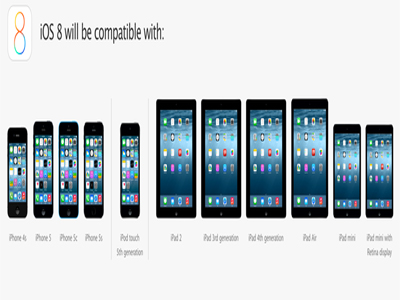
آزاد کردن مقداری از فضا
بستهی بهروزرسانی آی او اس 8، بسته به نوع دستگاه حدود 1.1 گیگابایت حجم دارد، بااینحال لازم است که کاربران به منظور دانلود و نصب نسخه بهروزرسانی شده، در واقع حدود 6 گیگابایت فضای آزاد بر روی دستگاههای خود داشته باشند. شما میتوانید برای بهروزرسانی، بهطور مستقیم از طریق آیتیونز دانلود کنید که در این صورت به فضای کمتری نیاز خواهید داشت. در هر صورت، الآن زمان مناسبی برای آزاد کردن مقداری از فضای دستگاه شماست.
برای خالی کردن فضا، میتوانید برنامههای بلااستفاده را حذف کنید (که میتوانید با فشار طولانی بر آیکون آن، سپس ضربه زدن بر روی X در زمانی که آیکون برنامه شروع به تکان خوردن میکند انجام شود) و عکسها را به آیکلاد و یا یکی دیگر از خدمات کلاد مانند Dropbox یا Google Drive منتقل کنید. شما همچنین میتوانید عکسها و فیلمها را به کامپیوتر خود منتقل کنید تا فضا را آزاد کنید بهجای اینکه مجبور به حذف خاطرات قدیمی خود شوید.
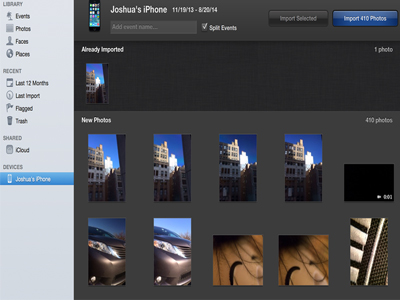
با استفاده از سیم USB، آیفون یا آی پد خود را به کامپیوتر خود وصل کنید، و در مک و یا مک پوک، با استفاده از آی فوتو همه عکسها و یا عکسهای انتخابی خود را به کامپیوترتان منتقل کنید. در یک کامپیوتر ویندوزی، وارد My Computer شوید، در بخش Portable Devices section (دستگاههای قابلحمل) دستگاه خود را انتخاب کنید، بر روی پوشه DCIM کلیک کرده و بهسادگی عکسها و یا فیلمهایی که میخواهید به کامپیوتر خود انتقال دهید.
برای اینکه ببینید چه مقدار فضای ذخیرهسازی بر روی دستگاه آی او اس شما باقیمانده است وارد Settings شوید، بر روی General کلیک کرده، و Usage را انتخاب کنید.
بهروزرسانیها را بررسی کنید
حالا همچنین زمان خوبی برای نصب همه بهروزرسانی نرمافزارهایی است که تا به حال نصب نکردهاید. شما برای بهروزرسانی به آی او اس 8، باید آخرین نسخه آی او اس را داشته باشید. برای بررسی بهروزرسانیها، وارد Settings شده، بر روی General کلیک کرده و گزینه Software Update (بهروزرسانی نرمافزار) را انتخاب کنید.
شما باید قبل از نصب آی او اس 8، همه بهروزرسانیهای برنامههای موجود خود را هم نصب کنید تا مطمئن شوید که برنامههای شما پس از بهروزرسانی بهدرستی کار خواهند کرد.
پشتیبانی از دستگاه شما
اگرچه بعید است که در هنگام بهروزرسانی به مشکلات عمدهای برخورد کنید، اما خوب است که همیشه یک پشتیبان برای دستگاه خود داشته باشید. در هر صورت، بهتر است که آن را داشته باشید و به آن نیاز نداشته باشید، تا اینکه به آن نیاز داشته باشید اما آن را نداشته باشید.
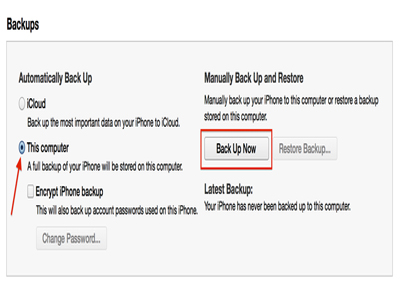
دو روش برای پشتیبانی گیری از دستگاه شما وجود دارد. اولین روش با استفاده از آیتیونز است که یک فایل پشتیبانی را بر روی کامپیوتر شما ذخیره خواهد کرد. برای این روش، شما باید آخرین نسخه آیتیونز را نصب داشته باشید. پشتیبانی گیری را با اتصال آیفون یا آی پد خود به کامپیوتر با کابل یو اس بی شروع کنید. سپس، دستگاه خود را انتخاب کرده و بر روی زبانهSummary در منوی بالا کلیک کنید. سپس کامپیوتر خود را انتخاب کرده و پس از آن بر روی دکمه "Back Up Now" از قسمت سمت راست کلیک کنید. اگر ترجیح میدهید که اطلاعات خود را با سرویس کلاد اپل پشتیبانیگیری کنید، گزینه آیکلاد که در بالای گزینه کامپیوتر قرار دارد را انتخاب کنید.
شما همچنین میتوانید اطلاعات را بهطور مستقیم از دستگاه خودتان به آیکلاد پشتیبانیگیری کنید. برای این کار لازم است که Wi-Fi فعال باشد، سپس وارد Settings شوید، iCloud را انتخاب کنید و بر روی Storage & Backup (ذخیرهسازی و پشتیبان گیری) کلیک کنید. ازاینجا شما میتوانید فایل ها و تنظیماتی که میخواهید در کلاد ذخیره کنید را انتخاب کنید. هنگامیکه شما انتخاب خود را انجام دادید، به پایین صفحه بروید و بر روی گزینه " Back Up Now " کلیک کنید.
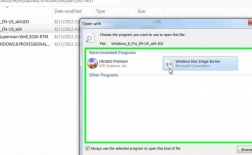









نظر کاربران
کاربر گرامی، لطفاً توجه داشته باشید که این بخش صرفا جهت ارائه نظرات شما درباره ی این مطلب در نظر گرفته شده است. در صورتی که سوالی در رابطه با این مطلب دارید یا نیازمند مشاوره هستید، فقط از طریق تماس تلفنی با بخش مشاوره اقدام نمایید.